cad怎么转换成pdf格式?cad转换pdf怎么转换?[多图]
- 作者:侠名
- 来源:茶园下载
- 时间:2023-06-13 07:28
cad怎么转换成pdf格式?不少小伙伴们想要转换cad的格式,但是不知道怎么操作,首先我们需要进入到CAD编辑器的使用界面中,那么接下来小编就为大家带来cad转换pdf怎么转换。
cad怎么转换成pdf格式?
1.将电脑桌面中的迅捷CAD编辑器进行启动,进入到CAD编辑器的使用界面中,将上方中的菜单栏选项切换到“VIP功能”中,选择“批处理”中的“批量转PDF”。

2.紧接着,在CAD编辑器的界面中就会弹出“批处理”界面,点击界面中的“添加文件”选项,将需要CAD转换PDF格式的DWG文件进行打开。
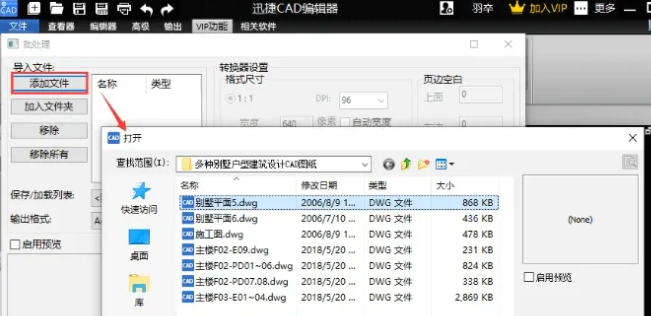
3.将DWG文件进行打开后,在“批处理”界面中找到“输出格式”,在其输出格式中点击后面的倒三角符号,在下拉界面中选择“PDF”格式。
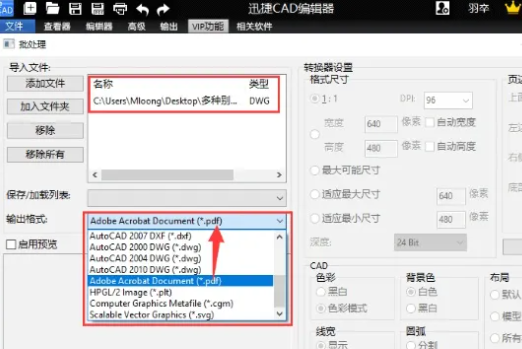
4.接下来,在点击“批处理”界面中的“自定义”选项,之后就会进入到“PDF输出选项”界面中,可以对CAD转换PDF格式文件的页面尺寸、字体、色彩以及转换质量进行设置,之后点击“OK”按钮即可。
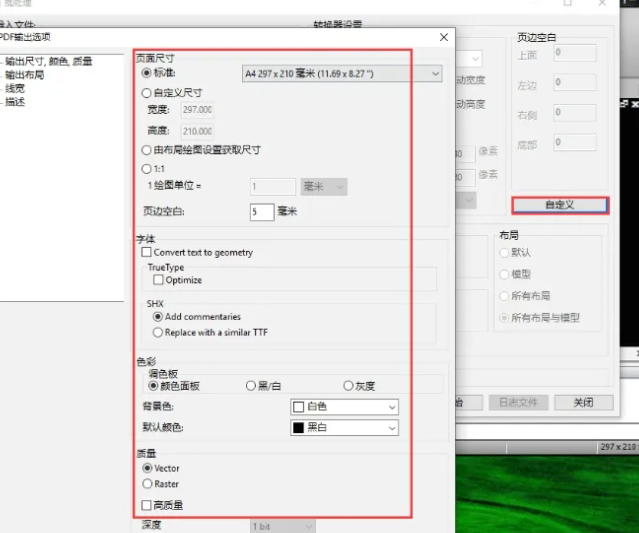
5.然后,界面就会返回到“批处理”界面中,以上都设置完成后就可以点击右下方中的“开始”按钮,稍微等待一下就可以将CAD转换PDF格式转换完成。
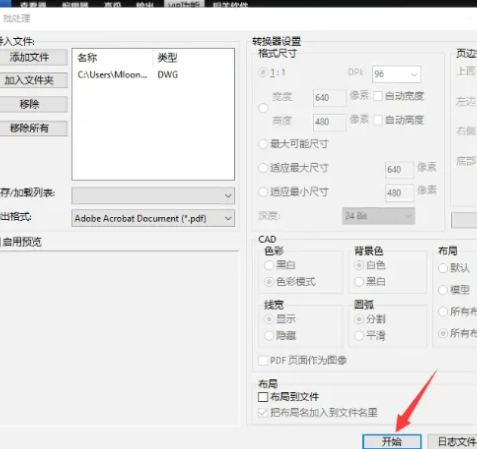
以上就是cad怎么转换成pdf格式?cad转换pdf怎么转换?的详细内容啦,更多消息和内容关注,之后会持续给大家带来更多全新的内容。

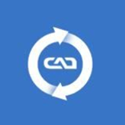
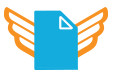



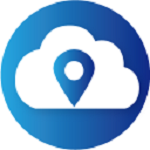
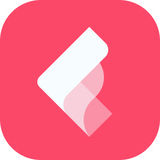

![harmonyos5.0新功能有哪些?华为鸿蒙系统5新功能汇总[多图]](http://www.tea1860.com/uploadfile/2023/0730/20230730154310402.jpg)

![屎币shib合约地址如何查询[多图]](http://www.tea1860.com/uploadfile/2023/0405/20230405133517766.png)



![深空之眼一周年自选角色有哪些_深空之眼[多图]](http://www.tea1860.com/uploadfile/2023/0328/20230328192722900.jpg)




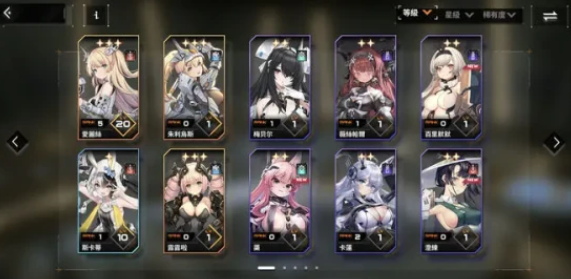
![微信删除好友怎么恢复找回?微信怎么找回好友?[多图]](http://www.tea1860.com/uploadfile/2024/0318/20240318074018779.jpg)
![手机百度网盘如何上传文件[多图]](http://www.tea1860.com/uploadfile/2023/0320/20230320163539399.jpg)
![生化危机4重制版教堂怎么进去?教堂门怎么开启进入?[多图]](http://www.tea1860.com/uploadfile/2023/0325/20230325212618722.png)

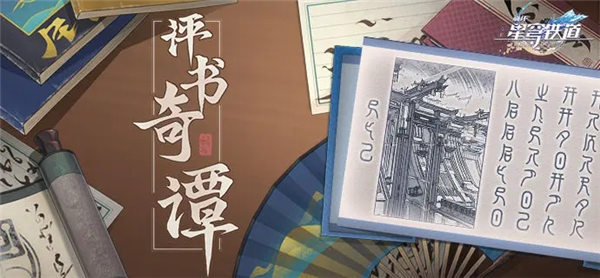
![潜渊症无法建立steamp2p连接怎么办?[多图]](http://www.tea1860.com/uploadfile/2023/0407/20230407220628492.png)



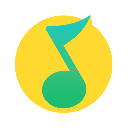









![抖音网页版在线刷视频 抖音网页版在线观看视频入口[多图]](http://www.tea1860.com/uploadfile/2023/0414/20230414192535282.jpg)
![b站2024年免费入口 b站入口2024已更新[多图]](http://www.tea1860.com/uploadfile/2024/0120/20240120140235196.jpg)

















